Способ поиска слова или текста на странице 🔎
Найти что-то конкретное на большой веб-странице бывает довольно сложно, почти как иголку в стоге сена. К счастью, есть простой способ выполнить поиск по странице, используя почти универсальное сочетание клавиш. Расскажу как.
Для быстрого поиска по веб-странице («Найти на странице») сначала откройте нужную страницу в своем любимом веб-браузере.
Нажмите Ctrl + F (на ПК с Windows, Chromebook или Linux) или Ctrl + F (на Mac) на клавиатуре. «F» означает «Найти» и работает в любом браузере.
Если вы используете Google Chrome, в правом верхнем углу окна появится значок поиска.
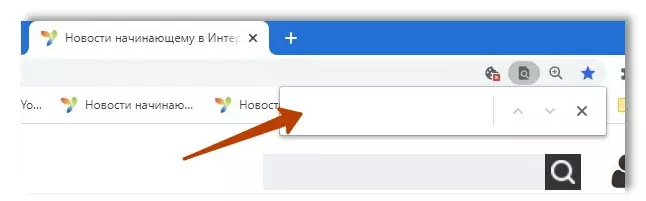
Если вы используете Microsoft Edge, панель поиска появится в верхнем левом углу окна.
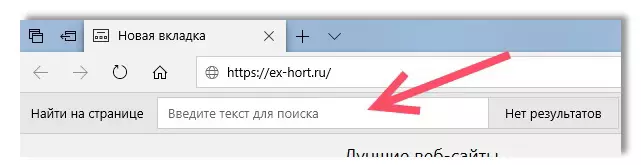
Если вы используете Mozilla Firefox, в левом нижнем углу окна появится панель поиска.
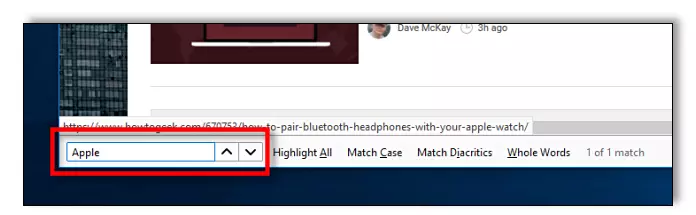
Если вы используете Apple Safari на Mac, в правом верхнем углу окна появится строка поиска.
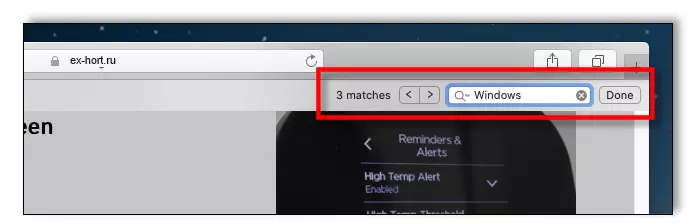
И даже в Apple Safari на iPad панель поиска появится в нижней части экрана, если вы нажмете Ctrl + F на клавиатуре.
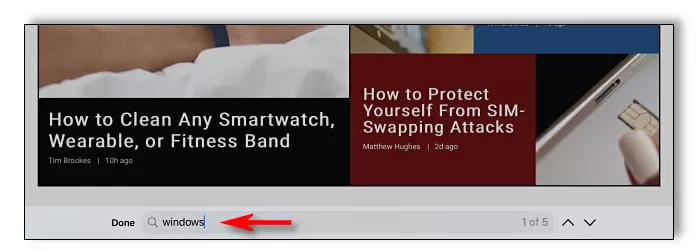
Если для работы в Интернете вы используете веб-браузер Opera, панель поиска появится в верхнем левом углу окна.
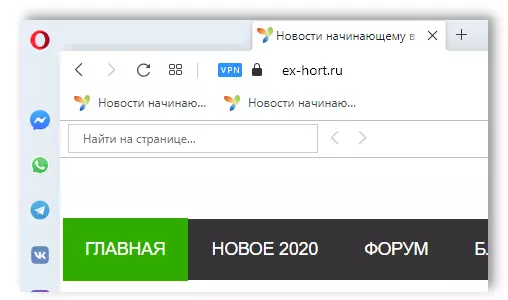
Когда вы увидите панель поиска, щелкните в поле ввода текста и введите слово или фразу, которое надо найти. Браузер подсвечивает все слова подходящие для вашего поискового запроса на странице, и вы можете перемещаться по ним вверх и вниз, используя стрелки рядом с панелью поиска.
Узнав способ поиска слов и фраз на веб странице, вы можете применить его ко многим другим программам и операционным системам, а не только к веб-браузерам.
Например, в Windows Ctrl + F открывает окно «Поиск» в Блокноте и фокусирует его на панели поиска в проводнике. Это работает и в Office. На Mac вы можете использовать Ctrl + F для поиска в Finder или в таких приложениях, как Apple Music или Photos.
Попробуйте это практически на любом приложении, которое вы используете, и есть вероятность, что оно будет работать.




